Jeśli kontroler PS4 zachowuje się dziwnie, jego pasek świetlny miga na biało lub niebiesko, rozłącza się losowo lub w ogóle się nie włącza, może nadszedł czas, aby go zresetować. W tym artykule wyjaśnimy, czym jest reset, co to robi, kiedy to zrobić, a co ważniejsze, jak to zrobić poprawnie.
Co to jest reset kontrolera PS4?
W informatyce termin reset odnosi się do czyszczenia systemu z błędów poprzez przywrócenie go do znanego, stabilnego stanu. To samo dotyczy twojego ekosystemu PlayStation 4. Wykonanie resetowania konsoli lub jej kontrolerów może potencjalnie naprawić wszelkie oczekujące błędy.
Jeśli chodzi o kontroler PS4, możesz wykonać dwa resetowania:
- miękki reset (reset programowy) i
- twardy reset (reset sprzętowy)
Miękki reset oznacza, że przywrócisz oprogramowanie układowe kontrolera PS4 do stabilnego stanu początkowego, przechodząc do menu Ustawienia PS4.
Z drugiej strony twardy reset ma zasadniczo ten sam koniec, ale sposoby jego wykonania są inne. Zamiast przechodzić do ustawień PS4, musisz nacisnąć przycisk na kontrolerze, aby zresetować urządzenie. Jest to przydatna sztuczka, jeśli z jakiegoś powodu nie możesz wejść do ustawień PS4.
Co się stanie, gdy zresetujesz kontroler PS4?
Zresetowanie kontrolera DualShock 4 zwykle naprawia drobne błędy połączenia i usterki, które mogą uniemożliwić korzystanie z kontrolera z konsolą.
W innych przypadkach reset może być niezbędnym krokiem do rozwiązania głównych problemów, takich jak migający biały problem z kontrolerem PS4.
Inne problemy, takie jak brak włączania się kontrolera PS4 lub ciągłe migające niebieskie światło, mogą wymagać tego samego rozwiązania.

Przyczyny, dla których kontroler PS4 może przestać działać
Istnieją trzy typowe powody, dla których dobrze działający kontroler PS4 może nagle przestać działać lub może nie połączyć się z konsolą.
Losowy błąd oprogramowania.
W większości przypadków problemy z rozłączaniem PS4 nie są niczym poważnym, a raczej spowodowane przypadkowymi usterkami w systemie lub zakłóceniami sygnału Bluetooth. Jeśli twój kontroler DualShock 4 nagle się wyłączy, może to być spowodowane drobnym błędem. Spróbuj wyłączyć i włączyć kontroler, aby sprawdzić, czy to pomoże. Jeśli problem będzie się powtarzał, rozwiązaniem może być reset.
Uszkodzone oprogramowanie układowe.
W przypadku niektórych użytkowników problemy z kontrolerem DualShock 4 mogą być spowodowane problemami pochodzącymi z konsoli, a nie z samego kontrolera. Upewnij się, że na PS4 przez cały czas są uruchomione najnowsze aktualizacje, aby zmniejszyć ryzyko błędów i usterek oprogramowania.
Awaria sprzętu.
Kilka osób może napotkać poważne problemy z kontrolerem PS4 z powodu awarii sprzętu lub tymczasowej awarii. Nierzadko kontrolery PS4 przestają działać po przypadkowym upuszczeniu lub wystawieniu na działanie czynników takich jak ciepło lub woda.
W przypadku problemów, które ze względu na sprzęt mogą wymagać naprawy lub wymiany, a reset może prawie nie pomóc.
Po co resetować kontroler PS4?
Resetowanie kontrolera DualShock 4 nie jest zalecane, chyba że masz jakiś problem. Kontroler DualShock 4 nie wymaga konserwacji i dopóki działa normalnie, nie chcesz z nim zadzierać.
Jeśli jednak Twój DualShock 4 wydaje się mieć problemy z utrzymaniem połączenia bezprzewodowego z PS4, pasek świetlny miga na biało lub niebiesko lub jeśli w ogóle się nie włącza, zdecydowanie powinieneś spróbować zresetować jako jeden z kroków rozwiązywania problemów.
Jak zresetować kontroler PS4 (łatwe kroki)
Że masz trochę informacji na temat tego, czym jest reset kontrolera PS4 i dlaczego może być konieczne jego wykonanie, oto kroki, które możesz wykonać.
Metoda 1: Jak miękko zresetować kontroler DualShock 4
Miękki reset można wykonać tylko wtedy, gdy masz dodatkowy kontroler PS4. Jeśli nie masz innego kontrolera DualShock 4, spróbuj wykonać drugą metodę.
Oto kroki, aby miękko zresetować kontroler PS4:
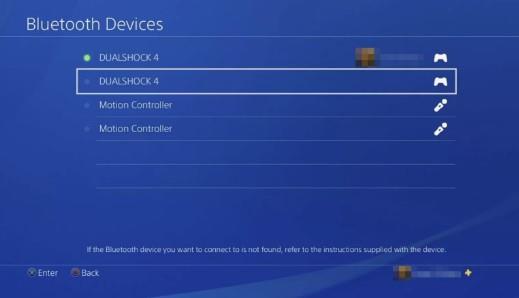
- Upewnij się, że masz dwa kontrolery PS4 (problematyczny i dobrze działający) zsynchronizowane z PS4.
- Korzystając z drugiego, sprawnego kontrolera, przejdź do ekranu głównego PS4 i wybierz Ustawienia .
- Przejdź do Urządzenia .
- Wybierz Urządzenia Bluetooth .
- Znajdź nieaktywny kontroler (ten, który chcesz zresetować) i wybierz go. Kontroler z zieloną kropką jest aktywny.
- Na kontrolerze naciśnij przycisk Opcje .
- Wybierz Zapomnij urządzenie .
- Wyłącz PS4. Nie uruchamiaj ponownie.
- Podłącz kontroler do PS4 za pomocą kabla USB.
- Włącz konsolę PS4.
- Naciśnij przycisk PS na kontrolerze i zobacz, czy teraz działa.
Metoda 2: Jak mocno zresetować kontroler DualShock 4
Jeśli nie masz drugiego kontrolera DualShock 4 lub z jakiegokolwiek powodu nie możesz wykonać miękkiego resetu, innym sposobem zresetowania kontrolera jest użycie przycisku sprzętowego znajdującego się z tyłu w małym otworze.
Aby wykonać twardy reset, do naciśnięcia przycisku potrzebny jest spinacz do papieru lub podobny przedmiot.
Gdy już się tym zajmiesz, wykonaj następujące kroki:

- Wyłącz konsolę PS4.
- Znajdź przycisk resetowania w małym otworze z tyłu kontrolera. Ten otwór znajduje się poniżej przycisku na ramię L2.
- Używając spinacza do papieru (powinien być rozłożony), delikatnie naciśnij przycisk resetowania znajdujący się wewnątrz otworu.
- Naciśnij i przytrzymaj przycisk resetowania przez około 5 sekund.
- Podłącz kontroler do PS4 za pomocą kabla USB.
- Włącz PS4.
- Na kontrolerze naciśnij przycisk PS i zaloguj się do PS4. Jeśli kontroler DualShock 4 został pomyślnie sparowany, pasek świetlny powinien zmienić kolor na niebieski.
Inne interesujące artykuły:
- Jak zainstalować aplikację YouTube Nintendo Switch | Zaktualizowane kroki 2021
- Jak naprawić kontroler PS4 nie działa na komputerze | Windows 10 | 2021
- Jak korzystać z kontrolera PS4 na komputerze (Windows 10) | Zaktualizowane kroki 2021
- Jak zrobić zrzut ekranu na PS4 | Łatwe i zaktualizowane 2021!
Odwiedź nasz kanał Androidhow na Youtube, aby uzyskać więcej filmów i samouczków o rozwiązywaniu problemów.
